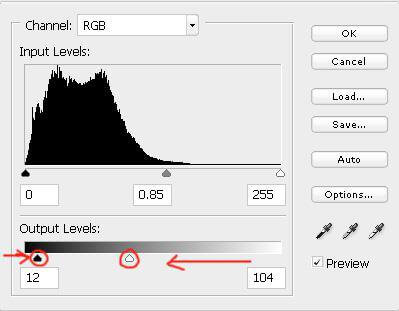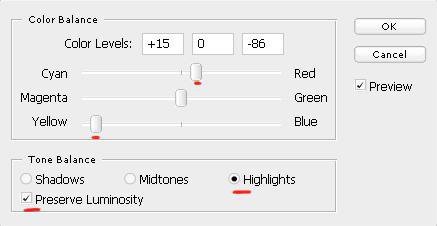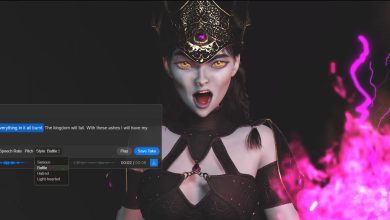Photoshop’ta Mat Boyama Nasıl Yapılır?

Photoshop’ta Mat boyama nasıl yapılır? Illustrator Tiberius Viris bir gündüz sahnesini, Photoshop’ta bir gece sahnesine dönüştürmek için mat boyama sürecinin nasıl yapıldığını anlatıyor. Hadi gelin Photoshop’ta bu sürecin, nasıl işlediği ile ilgili bilgilere bakalım.
Kullanılan Araç ve Teknikler : Photoshop, Projeye Genel Bakış, Dijital Boyama ve Mat Boyama.
Photoshop hakkında daha fazla bilgi ve yeni güncellemelere için Photoshop 2024 yeni yapay zeka özelliklerini incelediğimiz makalemizi ve videomuzu seyretmeyi unutmayın.
Giriş
Diziye çok yaygın bir dönüşümle başlayacağız: gündüzden geceye çevirme. Genç Mat Ressam olarak, bu görevi sık sık yapmanız istenir! İlk bakışta kolay görünen bir yöntem, ama gerçekte biraz daha karmaşık. Bir görüntüyü bu kadar koyulaştırırken, derinliği kaybetmemeye karşı dikkatli olmalısınız. İyi detaylar ve hatta derinlik sunmak için yeterli bilgi seviyesine sahip olmalısınız. Bu, gündüz kurallarının tümünü, 4 kat daha küçük bir parlaklık aralığına sıkıştırmak anlamına gelir. Bununla birlikte, bunun tersi de var, bu da kusurları 4 kat daha kolay gizleyebilmenizdir!

Bu teknik çok yaygın kullanılan bir Photoshop tekniğidir. Programın amacı gündüz görünümlü bir resmi geceymiş gibi uyarlamaktır. İlk bakışta kolaymış gibi gözüken bir yöntem olsa da gerçekte biraz daha karmaşıktır.
Bir görüntüyü bu kadar koyulaştırırken, görüntü kaybetmemeye dikkat etmelisiniz. İşimiz bittiğinde resmimizin hala net olması ve iyi görünmesi için özellikle renk ayarlamalarına dikkat etmek gerekir. Bu işlem, geceden gündüze kurallarının tam tersi şeklinde çalışır. Yani gündüz görünümlü bir resmi dört kat daha az bir parlaklık aralığına ayarlamaktır. Bununla birlikte kusurları dört kat daha kolay gizleyebilme özelliğine sahiptir.

Yukarıda, bu konuda ele alacağımız fotoğrafın önceki ve sonraki sonuçlarını görebilirsiniz. Son görüntüde tamamen siyah tonda olmadığını unutmayın. Görüntüdeki en düşük gri ile saf siyah arasında 13 gri seviyesi vardır (256 renk düzeyi referansından). Size sadece mat resimde değil, her yerde uygulanabilecek iyi bir çalışma ipucu göstermeye çalışacağım, bu da size çok fazla zaman ve beceri kazandıracak.
Neyin Peşindeyiz
Size, sadece mat resimde değil, her yerde uygulanabilecek iyi bir çalışma alışkanlığı göstermeye çalışacağım, bu da size çok fazla zaman ve cesaret kazandıracaktır. Anahtar nokta, imajınızı düşünmek ve planlamaktır! Elbette, sanatçılar olarak genellikle tutku ateşiyle ilerlemeye eğilimliyiz, ancak profesyoneller olarak önce o ateşi nasıl evcilleştireceğimizi ve ihtiyacımız doğrultusunda nasıl kullanacağımızı öğrenmeliyiz.
Yani, ilk adım neyin peşinde olduğunuzu düşünmektir. Neye sahip olduğunuzu ve daha da önemlisi neye sahip olmadığınızı görün. Proje için ne almanız gerektiğini görün (belki ekip arkadaşlarınızdan 3D Render veya bulut oluşumu isteyin). İhtiyacınız olan her şeye sahip olduğunuzu düşünüyorsanız, düzensizce çalışmamak ve değerli zamanınızı kaybetmemek için iş oluşturma adımlarınızı planlayın.
Bu durumda, gündüzden geceye geçiş işlemine başlayabiliriz. Öğeler açısından çok fazla değiştirilmemesi gereken ham bir fotoğrafımız var (Şekil 01). Bu nedenle malzeme söz konusu olduğunda bu oldukça basittir.
Şimdi yaratılış adımlarını planlayalım.
Yaratılış adımları:
- Renk değerlerini ve parlaklığı gece renkleri ile eşleşecek şekilde ayarlamak
- Gökyüzünü değiştirmek
- Yapay ışık yaratmak
- Atmosferi geliştirmek
- Ayrıntılar ve son dokunuşlar eklemek
Basit Adımlar
Herhangi bir mat boyamada, anahtar; birçok katmanla çalışmak ve çok fazla esneklik elde etmek için ayar katmanları kullanmaktır. Katman yüzeyini boyayarak, hangi alanları etkileyeceğini seçebilir ve istediğiniz zaman herhangi bir katmanı atabilir veya değiştirebilirsiniz.
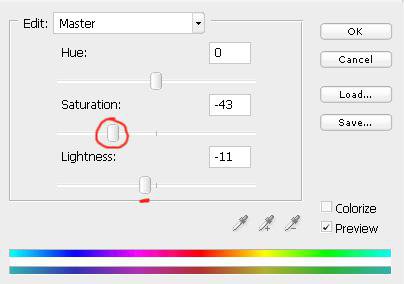
Başlamak için görüntüyü koyulaştırmalı ve gece görünümü vermeliyiz. Bunu yaparak çok fazla renk kaybettiğimizden, fazla koyulaştırmamaya dikkat etmeliyiz, bu yüzden hala yeterli ayrıntıya sahipken, görüntü rengini sabit tutmaya çalışalım. Bunu yapmak için parlaklığı, renk değerlerini ve doygunluğu değiştirmeliyiz.
Bu, 3 ayar katmanına dönüşür:
- Seviyeler: Bu katman ile sahnenin parlaklığını koyu griye doğru iteceğiz, böylece herhangi bir pikselin bu değerden daha parlak olmasını önleyeceğiz (Şekil 03).
- Renk dengesi: Burada renkleri bir yaz gecesine uyacak şekilde daha mavi bir palete doğru ayarlayacağız. Değiştirilen her değerin miktarı sahneden sahneye değişir, bu yüzden size burada bir tarif veremem. Gece gibi görünene kadar onunla oynayın.
- Ton ve Doygunluk: Burada görüntünün doygunluğunu azaltacağız, çünkü gece saatlerinde çok fazla renk görmüyoruz. Düzgün çalışması için bunun diğerlerinin üstünde olması gerektiğini unutmayın (Şekil 04).
Gökyüzü ile devam edelim

Bu temel katmanların bazılarını uyguladıktan sonra Şekil 05’i elde ettim. Gökyüzünün sahnenin geri kalanından nasıl daha parlak olduğuna dikkat edin! Bu yüzden seçeneklere ihtiyacımız var. Ya sahneyi geri kalanından daha koyulaştırıyoruz ya da değiştiriyoruz.
Orijinal fotoğrafta olduğu gibi, gökyüzünün sağında ve sahnenin dışında bir yerde olmak için bir ay seçelim.
Daha ileri gitmeden önce, biraz rafine etmek ve ışık yönünü tanımlamak istiyorum, çünkü fotoğraf şu an zevkime göre çok düzgün bir şekilde aydınlatılıyor.
Bunun için:
- Gökyüzünde sola ve ufka doğru koyulaşan bir degrade oluşturmak için bir gölge katmanı (shadow layer) (parlaklık değerlerini daha da daraltan başka bir seviye ayarı) oluşturdum ve ayrıca bazı yumuşak gölgelerde de boyadım.
- Sonra gri değerlerin üst sınırını biraz artırdım, çünkü çok karanlık hissettim (bu daha parlak vurgulara dönüşür). Bunu orijinal seviyeler katmanında yaptım, bu yüzden ayar katmanlarını kullanmak her zaman iyidir.
- Sonra bu noktada ekstra kırmızı eğriler ayarlama katmanı oluşturdum. Vurgular üzerinde cyan değerleri getirmek için (kırmızı kanala gidip ana doğrusal fonksiyonun altında bir çapa noktası çekerek, bu görüntü üzerinde tamamlayıcı bir değer verdim (cyan bu arada kırmızının tamamlayıcısıdır)). Her zaman eğrileri ve Renk Dengesini ruh halleri yaratmak için kullanıyorum, çünkü deneyimlerime göre, bunlardan sadece birini kullanmak, daha iyi sonuçlar yaratıyor (Şekil 06).

Bu yapıldığında gökyüzünü daha ilginç ve uygun bir gökyüzü ile değiştirdim. Bu fotoğraf için gökyüzünü Sihirli Değnek (Magic Wand) yardımıyla değiştirmek çok kolaydı, çünkü orijinal fotoğraftaki gökyüzü açık mavi ve resmin geri kalanında mavi değerler yoktu. Tek yapmam gereken, gökyüzünü seçmek, tersine çevirmek ve sonra yeni gökyüzünün maskesine siyah bir değerle doldurmaktı.

Bazen daha inatçı bir gökyüzü elde edebilir ve sonra onu seçmek için daha fazla çaba göstermeniz gerekir. Durumdan duruma göre, en yaygın yöntemler kanal ekstraksiyonu ( extraction ) veya kement seçimidir (not: bu serinin son kısmında size bazı ekstraksiyon yöntemleri gösterilecektir.) (Şekil 07). Görüntü çok karanlık olduğu için derinliği de ayarladım.
Sonuçta, bu genel ruh hali ve renk paletini tanımlayan temel adımları kapsar. Bundan sonra çalışma, imgeye hayat ve gerçekçilik getirecek ayrıntılara odaklanıyoruz.
Yapay ışık
Sadece eski bir kale olabilir, ancak gece sakinleri ve ziyaretçiler onu net görebilmeli, değil mi? Yönetmenin özellikle içeriden ışık istemediği durumlar dışında, gündüzden geceye bir sonraki adım, yapay ışık eklemek olur. Bu biraz zor bir adım çünkü bu ışıkları planlamanız gerekiyor.
- Aydınlatma ve ışıklandırma ile ilgili daha fazla bilgi için Görsel Efektlerde Aydınlatma Sanatı bölümümüze bakmayı unutmayın.
İlk olarak, duvar bölümleri, salonlar, kapı girişleri, pencereler vb. gibi onları görmeyi bekleyebileceğiniz yerlere yerleştirmeniz gerekir. İkincisi, kompozisyonu bozmamaya dikkat etmelisiniz. Elbette, bir duvardaki bir meşale yeterince gerçekçi, ama ya o duvara da ay ışığı çarptıysa? Dolayısıyla sanatsal ve gerçek arasında bir uzlaşmaya ihtiyacımız var.
Bu görev için kullandığımız ışık genellikle sarı-turuncu ve göze hoş gelen genel mavi-mavi olan ve ruh halinin tamamlayıcı renkleridir.
Bu tür bir ışık oluşturmak için birkaç teknik var, ancak en hızlı ve en basit olanı sunacağım. Orijinal katmanı (ham fotoğraf) çoğaltın, ardından her şeyin üstüne geçin. Ateşli bir renk dengesi dönüşümü uygulayın (Şek.08) sonra görünmez olması için negatif bir maske uygulayın. Yumuşak yuvarlak bir fırça ile, görünmek istediğiniz kısmı boyamaya başlayın.

Bunu uygulamaya başladım ve işte duvarın arka kısmına bir ışık ekledikten sonra sonuç (Şek.09).

Şimdi, bu büyük ve eski kalenin çok penceresi var, ama çoğu eski pencere eğer yanarsa, eski hissi mahvedebilirdi. Kuleler zaten ay ışığıyla aydınlatılıyor, bu yüzden bir seçenek değiller ve duvar bölümü zaten merkezi tanımlar. Zor bir seçim!
Öyleyse sol üst kulede karanlık gökyüzüyle kontrast oluşturacak ve kalın, sisli atmosferi gösterecek bir pencere aydınlatalım ve göze öncülük etmek için sol alt kısma bir tane daha ekleyelim. Hikaye açısından, en iyi aydınlatılmış pencere, belki de geceleri eski kitapları okuyan bir lider veya bir sihirbaz olduğunu ima edebilir (Şekil 10).
Daha ileri gidebilir ve daha fazla ışık getirmeye çalışabilirsiniz. Yine de dikkatli olun, böyle parlak bir ayımız olduğundan aşırıya kaçmamalısınız yoksa tüm ruh halini bozabilirsiniz.
Yaratıcı hissediyor musun?
Şu anda, bazıları görüntüyü tamamlayıp son düzenlemelere gidebilir, ancak biraz yaratıcılığa ne dersiniz? Bu, sanat eserinize küçük bir dokunuş getirdiğiniz adımdır. Yani görüntüyü tamamlayan detaylardır.
Bu parça için, ay ışığıyla hafifçe aydınlatılan hendek ve nehir üzerinde biraz sis ekleyeceğim. Bu, ayrıca genel ruh haline katkıda bulunur ve atmosferin neden bu kadar yoğun olduğunu anlatır.

Sonra, bitirmek için, özellikle kalenin uzak kısımlarında biraz puslu boyayacağım (bunu yapmak için sadece yeni bir katman oluşturuyoruz, rengi seçiyoruz ve bu alanlar üzerinde hafifçe boyama yaptım. Ruh hali, görüntünün beğenilmesine yardımcı olur. Nihai sonuç burada görülebilir (Şek.11).
Umarız bu anlatım sanatsal yaklaşımınıza biraz da olsa katkıda bulunmuştur.
Daha fazla oku :
- Photoshop’ta Stilize bir karakter nasıl oluşturulur?
- Tasarım İş Görüşmesi için 20 En İyi İpucu
- En İyi 5K ve 8K Monitör Modelleri